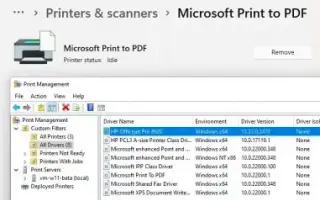Questo articolo è una guida all’installazione con schermate che possono aiutarti su come disinstallare completamente il driver della stampante dal tuo computer Windows 11.
In Windows 11, il processo non elimina il driver quando non ti connetti più alla stampante, quindi anche se elimini la periferica, puoi comunque utilizzare la periferica sul tuo computer. Il driver di stampa viene salvato sul computer se necessario in seguito.
La conservazione del controller nel computer può essere un ottimo modo per reinstallare la stampante senza restituire il controller, ma spreca solo spazio sul disco rigido. E quando qualcosa va storto e viene danneggiato, può causare altri problemi perché il sistema sta tentando di utilizzare un driver che non funziona.
Tuttavia, se non è più necessario o non si desidera eliminare un driver di stampa danneggiato, Windows 11 fornisce un modo per eliminarlo completamente dal computer.
Di seguito è riportato come disinstallare completamente il driver della stampante in Windows 11. Continua a scorrere per verificarlo.
Disinstallare il driver della stampante in Windows 11
La disinstallazione di stampanti e driver in Windows 11 è un processo in due passaggi. Dovrai prima eliminare la stampante utilizzando l’app Impostazioni, quindi utilizzare l’app Gestione stampa o PowerShell (a seconda che utilizzi Windows 11 Pro o Home) per eliminare il pacchetto driver dal computer.
1. Elimina la stampante dalle impostazioni
Per eliminare una stampante in Windows 11, attenersi alla procedura seguente.
- Apri Impostazioni in Windows 11
- Fare clic su Bluetooth e dispositivi
- Fare clic sulla pagina Stampanti e scanner a destra .
- Seleziona la tua stampante per aprirne le proprietà.
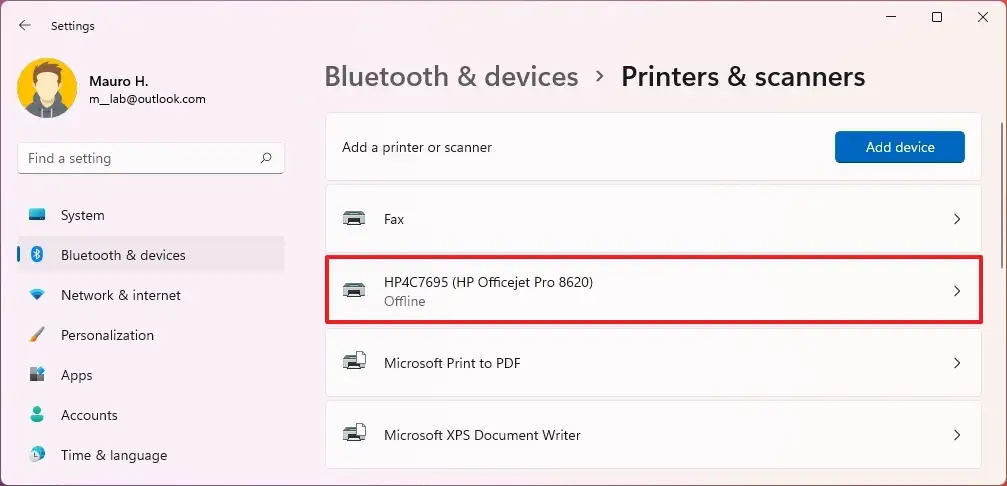
- Fare clic sul pulsante Elimina .
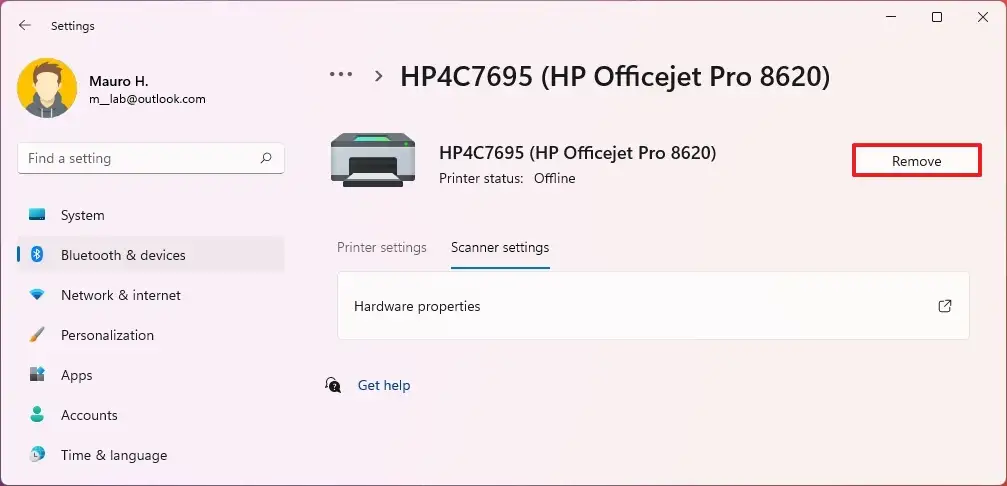
- Fare clic sul pulsante Sì .
Dopo aver completato il processo, puoi disinstallare il driver da Windows 11.
2. Disinstallare il driver della stampante da Gestione stampa
Per disinstallare completamente il driver della stampante dal dispositivo, attenersi alla procedura seguente.
- Apri Inizio .
- Cerca Pannello di controllo e fai clic sul risultato in alto per aprire la console.
- Fare clic su Sistema e sicurezza .
- Fare clic su Strumenti di Windows .
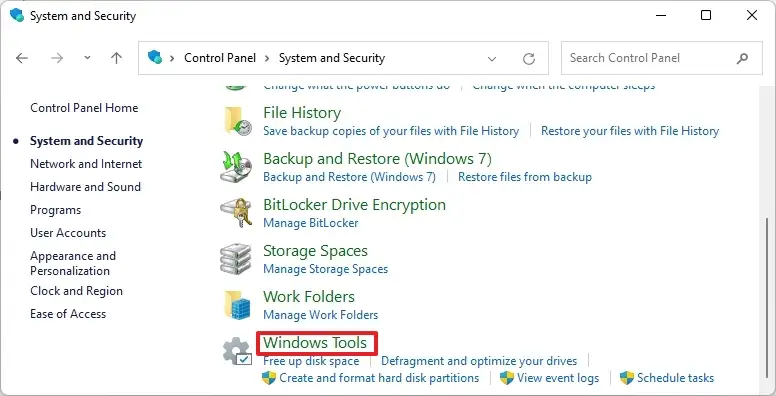
- Fare doppio clic sull’opzione Gestione stampa .
- Espandi il ramo Filtri personalizzati .
- Fare clic su Tutti i driver nel riquadro di navigazione a sinistra .
- Fare clic con il pulsante destro del mouse sul driver della stampante a destra e selezionare l’ opzione Elimina .
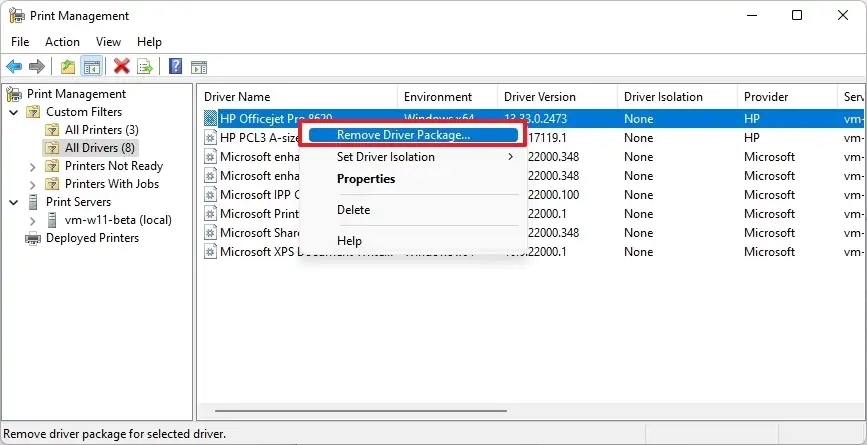
- Fare clic sul pulsante Sì .
Dopo aver completato il processo, il driver della stampante non sarà più disponibile per il tuo dispositivo. Se devi reinstallare le periferiche, dovrai scaricare nuovamente i driver in Windows 11 o fornirli manualmente.
3. Disinstallare il driver della stampante con PowerShell
Se stai utilizzando la versione Home di Windows 11, non sarai in grado di accedere all’app di gestione della stampa, ma puoi comunque utilizzare un comando PowerShell per disinstallare completamente il driver.
Per disinstallare il driver di stampa con PowerShell, attenersi alla procedura seguente.
- Apri Inizio .
- Cerca PowerShell , fai clic con il pulsante destro del mouse sul risultato in alto e seleziona l’ opzione Esegui come amministratore .
- Elenca tutti i driver di stampa installati su Windows 11 digitando il comando seguente epremiInvio .
Get-PrinterDriver | Format-List Name - Eliminare il driver di stampa digitando il seguente comando epremereInvio .
Remove-PrinterDriver -Name "Your-Printer-Name"Aggiorna il nome della stampante con il nome mostrato nel passaggio 3 del comando . Le virgolette sono obbligatorie se il nome contiene spazi.
Ad esempio, questo comando eliminerà “HP Officejet Pro 8620” in Windows 11.
Remove-PrinterDriver -Name "HP Officejet Pro 8620"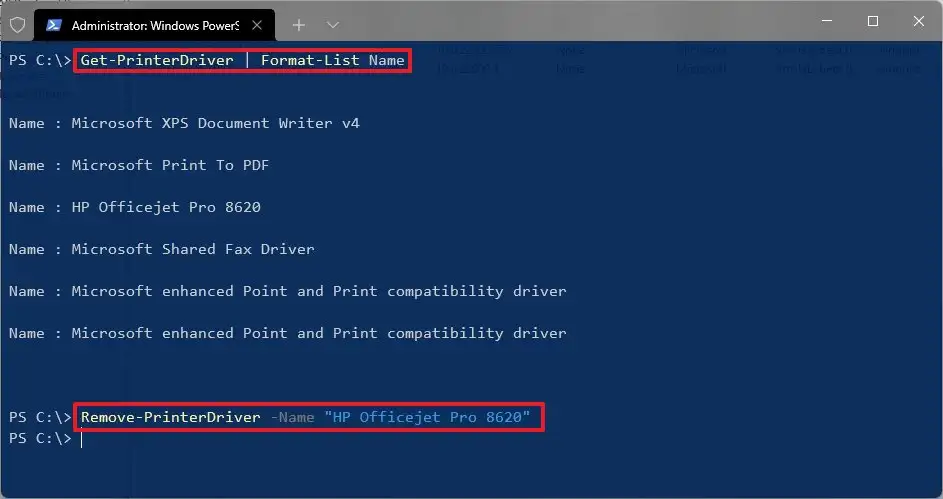
Al termine del processo, il driver della stampante verrà completamente rimosso dal sistema. Potrebbe essere necessario ripetere il processo per eliminare altre stampanti.
Sopra, abbiamo visto come disinstallare il driver della stampante in Windows 11. Ci auguriamo che queste informazioni ti abbiano aiutato a trovare ciò di cui hai bisogno.